Lesen Sie die detaillierten Anweisungen der einzelnen Lösungsvorschläge unten.
Erfahren Sie, wie Sie den Steam-Fehler Anwendungsladefehler 65432 beheben können
- Überprüfen Sie die Integrität der Dateien des Spiels
- Löschen Sie die ClientRegistry.blog-Datei
- Starten Sie Steam und das Spiel als Administrator
- Schalten Sie Antivirensoftware aus
Überprüfen Sie die Integrität der Spieldateien
Zunächst müssen Sie die Integrität der Dateien von Skyrim überprüfen, um sicherzustellen, dass diese Dateien nicht beschädigt sind. Öffnen Sie dazu die Steam-Client-Software.
- Klicken Sie in Steam auf „Bibliothek“.
- Klicken Sie mit der rechten Maustaste auf Skyrim oder ein anderes Spiel, bei dem der Fehler auftritt, und wählen Sie „Eigenschaften“.
- Klicken Sie in dem sich öffnenden Fenster auf die Registerkarte „Lokale Dateien“.
- Wählen Sie dann die Option „Integrität der Spieldateien überprüfen“.
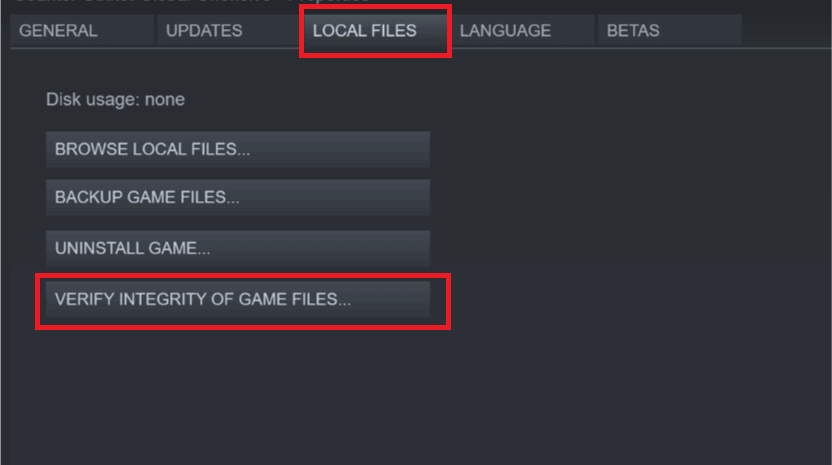
- Starten Sie Steam neu, nachdem Sie die Spieldateien überprüft haben.
Löschen Sie die Datei ClientRegistry.blog
Viele Spieler haben bestätigt, dass das Löschen der Datei ClientRegistry.blog den „Anwendungsladefehler 65432“ behebt. Das könnte also eine der besten Lösungen für das Problem sein. Befolge die folgenden Richtlinien, um die Datei ClientRegistry.blog zu löschen.
- Schließe zunächst Steam, falls es geöffnet ist.
- Drücke die Windows-Taste + E, um das Fenster des Datei-Explorers zu öffnen.
- Öffne den Ordner Steam im Datei-Explorer. Der Standardpfad für diesen Ordner ist: C > Programme (x86) > Steam.
- Nach dem Öffnen des Steam-Ordners wählen Sie die Datei ClientRegistry.blog aus.
- Dann drücken Sie die Schaltfläche Löschen, um die Datei ClientRegistry.blog zu löschen.
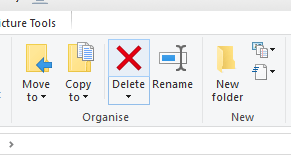
Steam und das Spiel als Administrator ausführen
- Einige Benutzer haben auch gesagt, dass das Ausführen von Steam und Skyrim mit Administratorrechten den „Anwendungsladefehler 65432″ beheben kann. Klicken Sie dazu mit der rechten Maustaste auf das Steam-Symbol, mit dem Sie die Software normalerweise öffnen.
- Wählen Sie die Registerkarte „Kompatibilität“, die direkt darunter angezeigt wird.
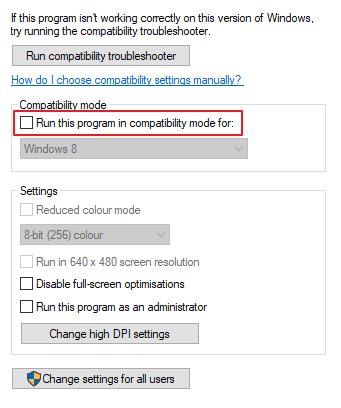
- Klicken Sie dann auf das Kontrollkästchen „Dieses Programm im Kompatibilitätsmodus ausführen“.
- Klicken Sie auf die Schaltfläche „Übernehmen“ und wählen Sie die Option „OK“, um das Fenster zu schließen.
Lesen Sie auch: Sie möchten Steam als Administrator ausführen? So geht’s
Schalten Sie Antivirensoftware aus
Der Anwendungsladefehler 65432 kann auch auf Antivirensoftware von Drittanbietern zurückzuführen sein, die Spiele blockiert. Daher kann das Deaktivieren von Antivirensoftware von Drittanbietern vor dem Start von Steam das Problem beheben. Klicken Sie mit der rechten Maustaste auf das Symbol des Antivirenprogramms in der Taskleiste, um ein Kontextmenü zu öffnen, aus dem Benutzer in der Regel eine Option zum Deaktivieren oder Ausschalten auswählen können.
Die meisten Antivirenprogramme enthalten auch Ausschlusslisten, zu denen Benutzer Software hinzufügen können. So kann das Hinzufügen von Steam und Skyrim zur Ausschlussliste einer Antivirensoftware auch den Anwendungsladefehler 65432 beheben. Öffnen Sie das Antivirenprogramm und suchen Sie in den Einstellungen nach einer Ausschlussliste. Fügen Sie dann den Steam- und den Spieleordner zur Ausschlussliste hinzu.
Die oben genannten Lösungen werden wahrscheinlich den Anwendungsladefehler 65432 für die meisten Spieler beheben. Spieler, die das gleiche Problem mit alternativen Lösungen behoben haben, können diese Lösungen jedoch gerne weiter unten mitteilen.
VERWANDTE ARTIKEL ZUM ANSEHEN:
- Full Fix: Steam Games Fail to Launch on Windows 10, 8.1, 7
- Skyrim funktioniert unter Windows 8.1, 10 für einige Spieler nicht